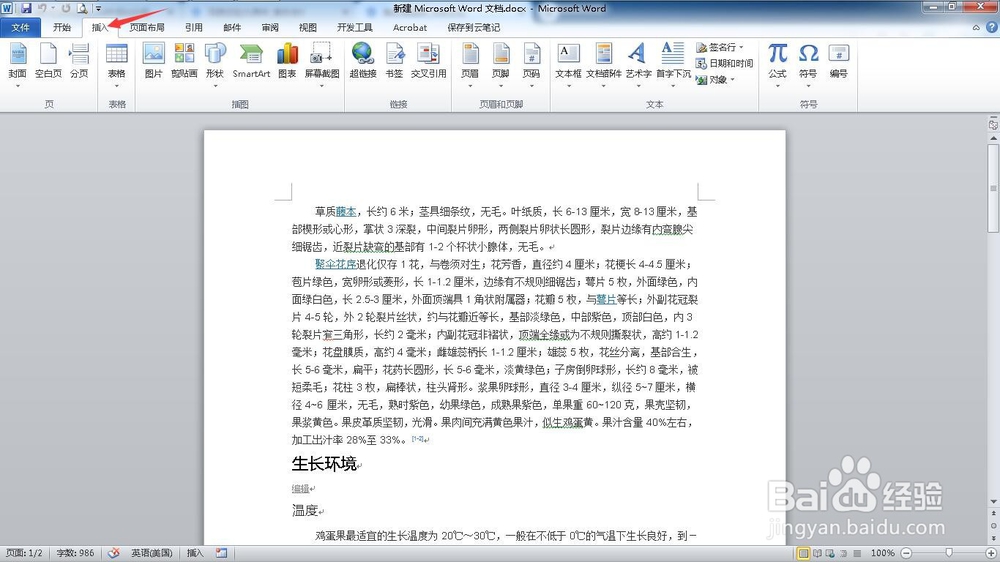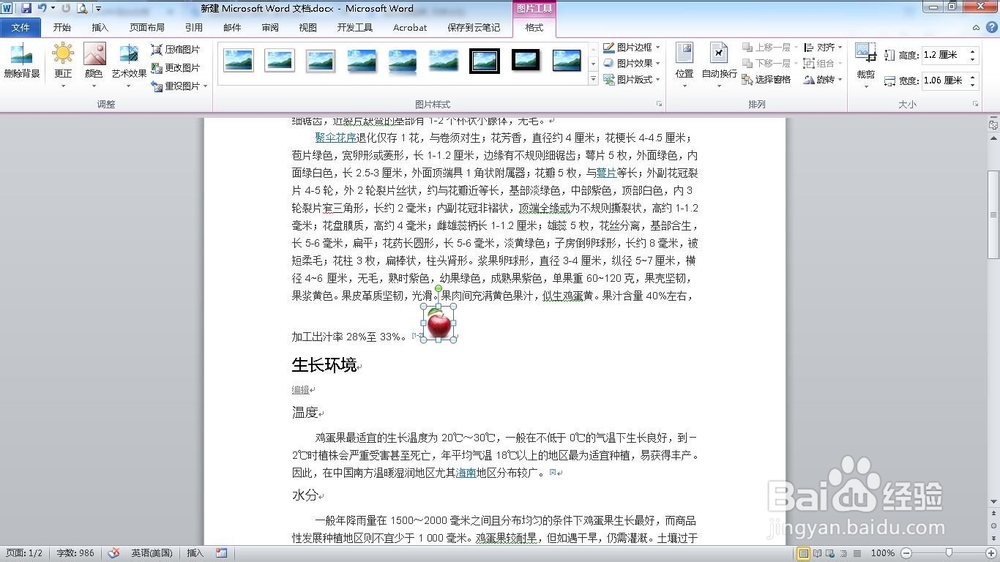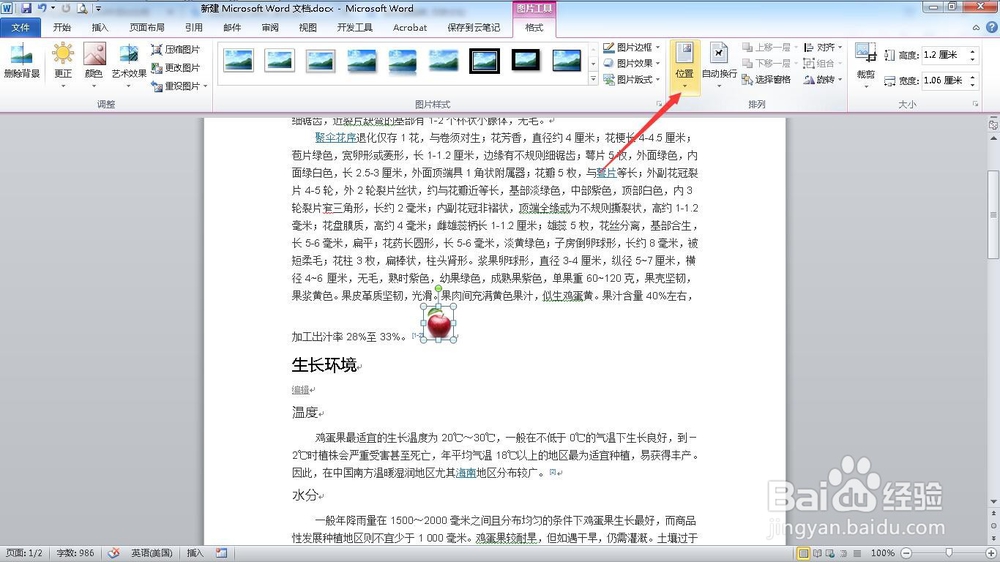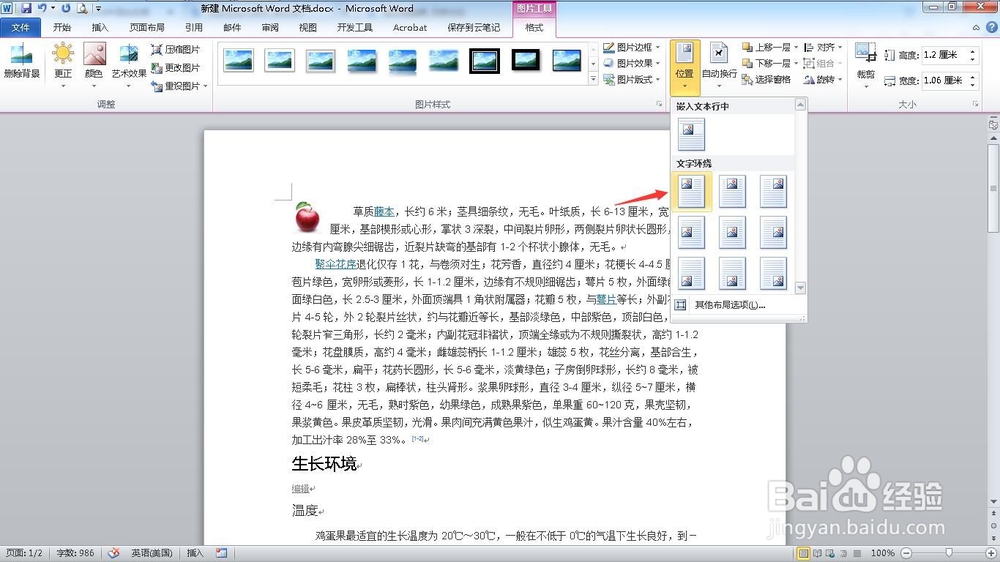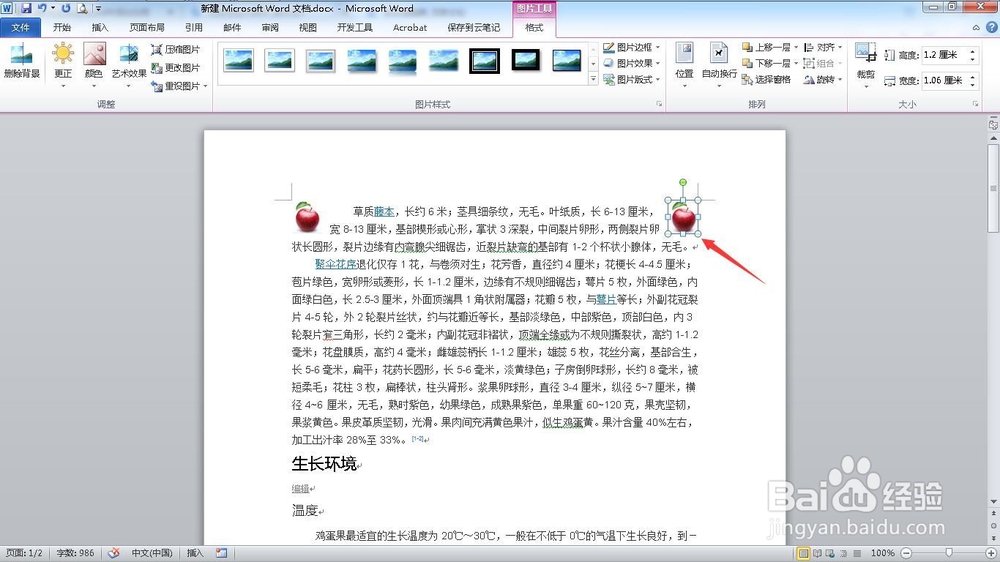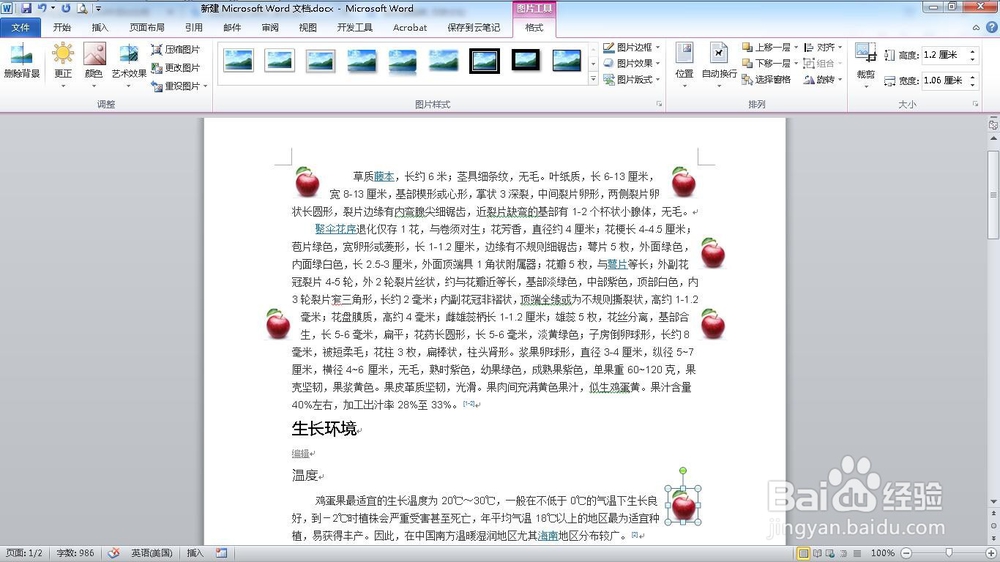如何在word中添加图片边框
1、打开一个需要编辑的word文档。
2、点击“插入”选项卡。
3、选择“图片”。
4、找到我们要使用的边框图片,点击插入。
5、调整图片大小。
6、选择“位置”菜单。
7、点击“环绕文字”下的,顶端居左“四周型”。
8、我们也可以点击并拖拽图片,直到把它放到合适的位置。点击并拖拽图片边角的方框,调整它的大小。
9、如果我们用多张图片做页面边框,请重复上述操作,直到把图片放到正确的位置。
声明:本网站引用、摘录或转载内容仅供网站访问者交流或参考,不代表本站立场,如存在版权或非法内容,请联系站长删除,联系邮箱:site.kefu@qq.com。
阅读量:24
阅读量:90
阅读量:40
阅读量:72
阅读量:28